我们在使用Mac系统的过程中,可以启用慢速键。如果开启了慢速键,那么电脑就可以调整在按下键和按键被激活之间的时间量,以给我们更多的反应时间。那么如何开启键盘慢速键呢?接下来小编给大家详细介绍一下具体的操作方法,感兴趣的朋友快来看看吧!
具体方法如下
1.在电脑桌面的底部找出齿轮状的系统偏好设置按钮,点击该按钮。

2.在系统偏好设置页面中,我们在页面上找到“辅助功能”选项,点击它即可进 入到辅助功能页面。
如何在Safari中删除Cookie?
如何在Safari中删除Cookie?当您在设备上浏览网络时,网站通常会在系统上留下cookie,以便它们可以记住您以及您的喜好。
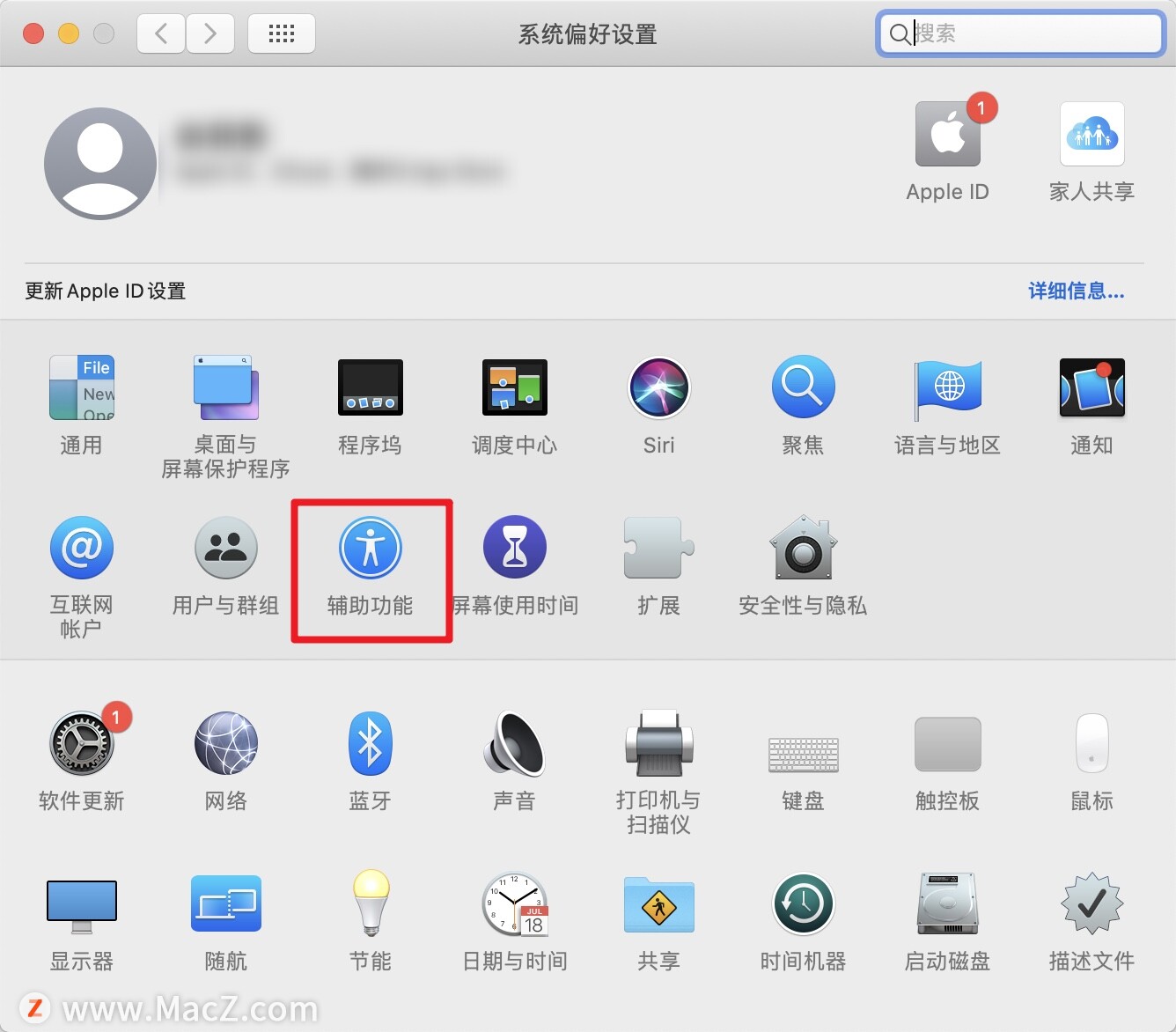
3.接下来在辅助功能页面中,我们在页面左侧找到“键盘”选项,点击该选项,界面上就会出现相应的操作选项。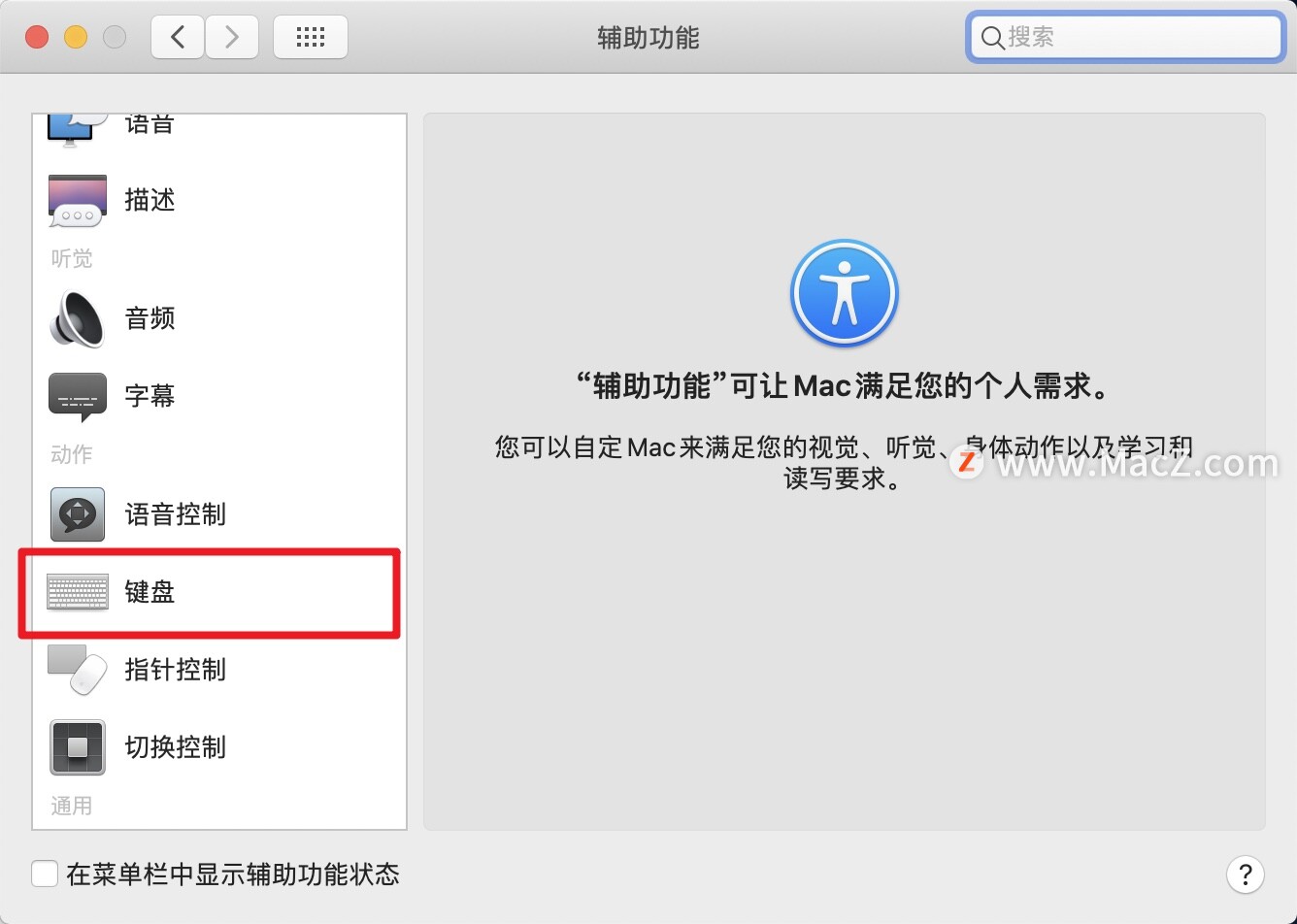
4.完成以上所有步骤后,我们在界面上找到“启用慢速键”选项,点击该选项使其前面的小方框中打勾,就可以成功开启慢速键了。
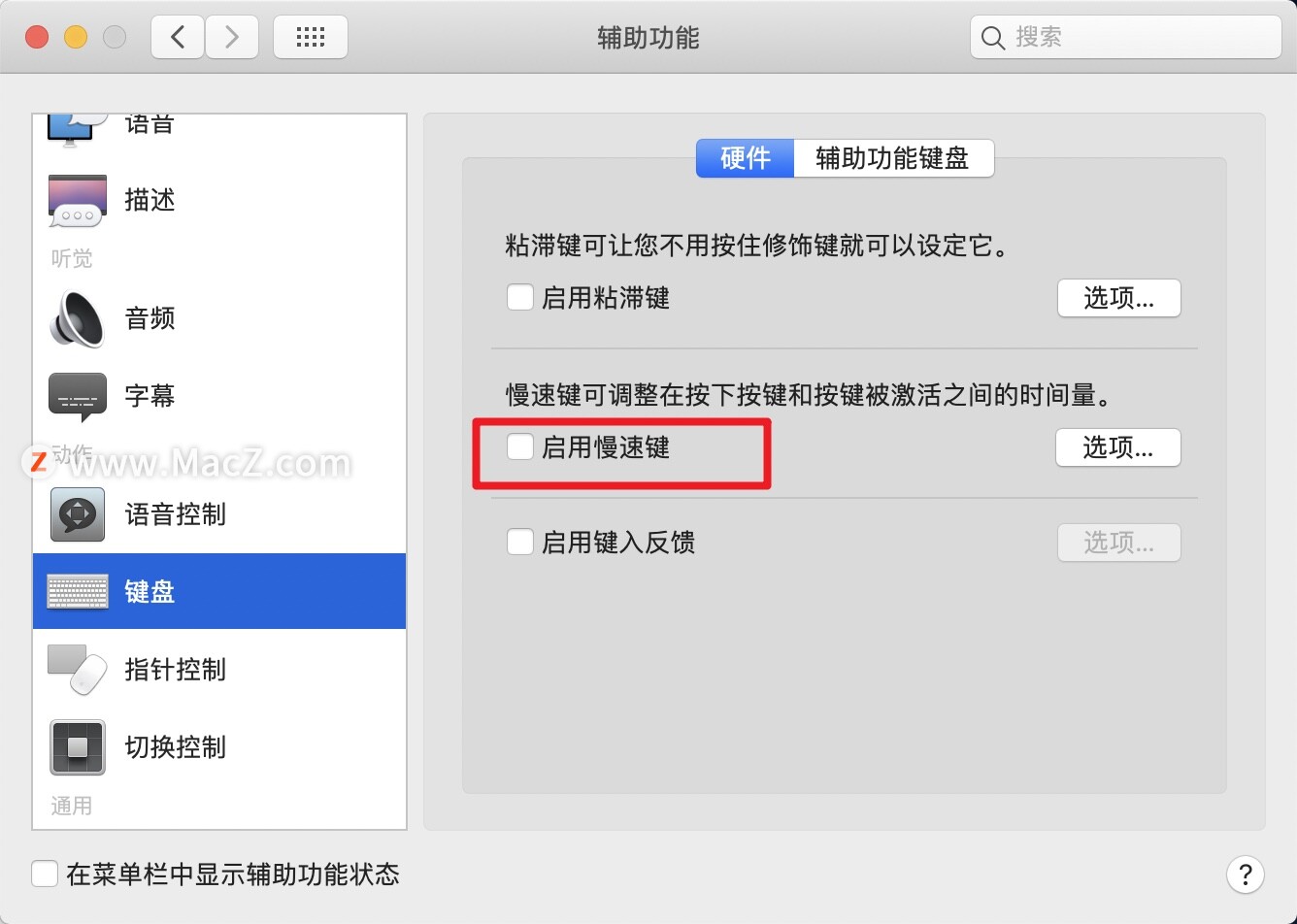
以上就是小编给大家整理的Mac系统开启键盘慢速键的具体操作方法,希望这篇教程对大家有所帮助。想了解更多关于Mac相关内容,请关注我们吧!
添加超酷特效,这五款「Mac图像处理软件」值得收藏!
图像处理软件很多,但是哪款实用呢?想要为照片添加超酷特效,这五款「Mac图像处理软件」值得收藏!您可以根据需求选择镜头光晕,条纹,发光,散景等功能。






